内容提要:关于PS如何让照片有朦胧感,小编用一个小小的案例来讲解PS人像朦胧效果的操作步骤,并在QQ群:553281253提供素材练习.
第一步,在PS里面打开素材图像。按下CTRL+J,复制图层。
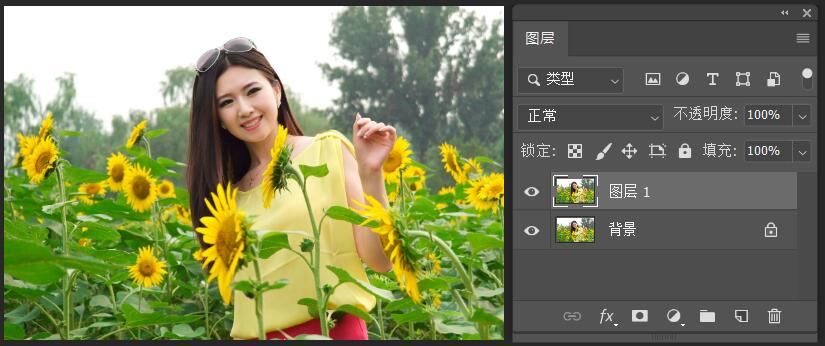
第二步,执行滤镜——模糊画廊——场景模糊。设置模糊大小合适的参数,适当调整光源散景以及散景颜色。光源散景不可过大,适当调整,完成后按回车键返回。
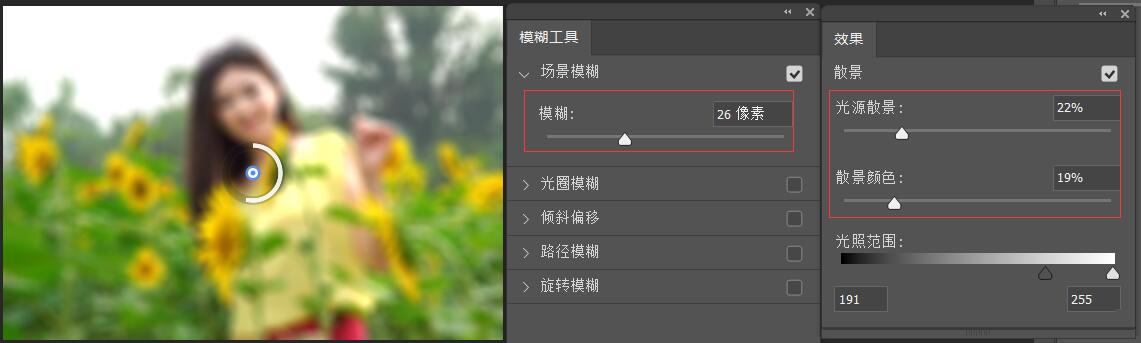
第三步,将图层1的混合模式设置为:滤色。将不透明度设置为50%左右。
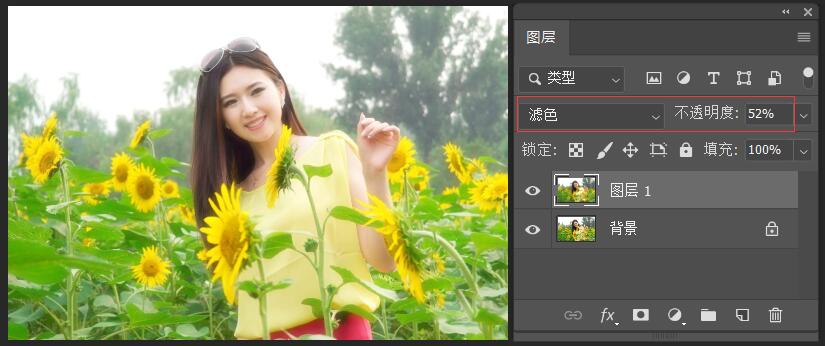
最后,可以对比一下ps人像朦胧效果前后对比。

原图

ps人像朦胧效果
关于ps如何让照片有朦胧感的操作步骤就分享到此。







